Benutzeroberfläche
Gültig für
|
GridVis-Editionen |
Software-Plattform |
|
|
|
Hinweis
Je nach verwendeter Edition der GridVis (Essentials, Standard, Expert) unterscheiden sich die Benutzeroberflächen und der Funktionsumfang.
Einen genauen Überblick über die Funktionen und Unterschiede finden Sie auf unserer Webseite: GridVis-Editionen .
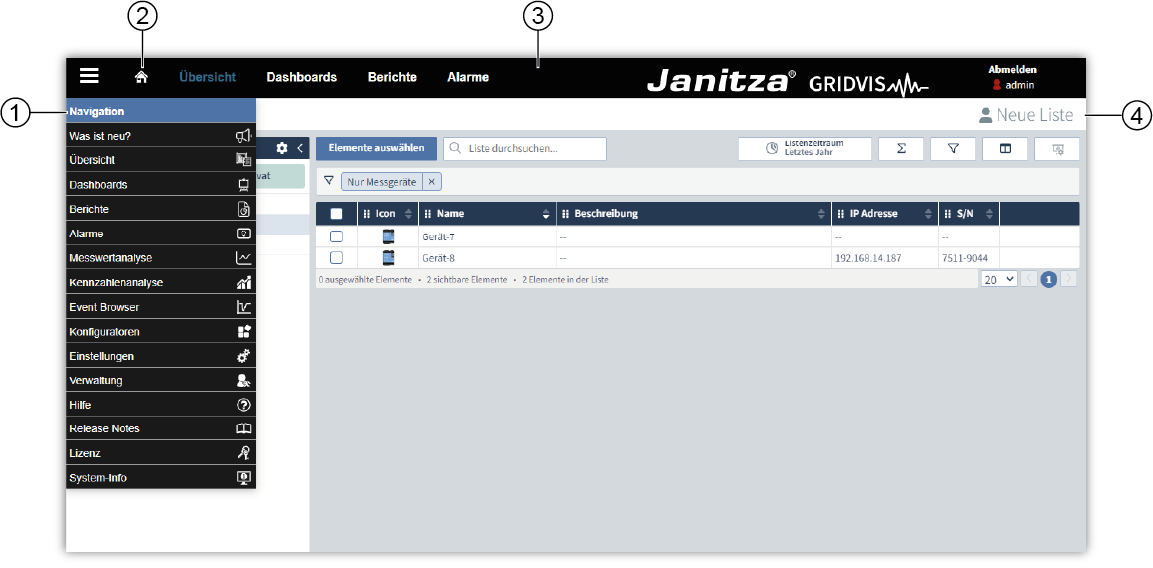
|
Position |
Steuerelement |
Beschreibung |
|
1 |
Navigation |
|
|
2 |
Home |
|
|
3 |
Navigationsleiste |
|
|
4 |
Informationsleiste |
|
